ps切片怎么批量导出png图片,每次都是jpg图片
2018-10-24淘学美 编辑:芃
淘宝开店运营过程中,经常需要做图片方面的设计,比如详情设计完成后,就需要对详情图片进行切片,然后批量导出图片使用,那么在完成切片之后,导出的图片都是jpg格式,不知道如何导出成png怎么办,或者说指定特定裁剪图为png,其他为jpg格式,怎么处理?下面通过截图简单说明操作步骤。

1、下面通过一个例子来演示操作步骤,做好的图片需要切图的时候,如果是规则的切图,可以使用【基于参考线的切片】,

2、切片生成之后,点击菜单栏上的【文件】,下拉菜单里面,点击【存储为web所用格式....】,导出图片之前的这两步,只是为了配合说明操作过程,

3、弹出的设置界面上,大部分情况下,左侧的图片为100%显示,那么如果切图很大,可能只会看到第一个切图,这时候进行了png格式的设置,有可能只是第一个切图设置上了,也有可能一个没有设置上,所以造成导出的图片都是jpg格式,解决的方法是,缩小切图,挨个切片图点击之后,看一下右侧预设格式,
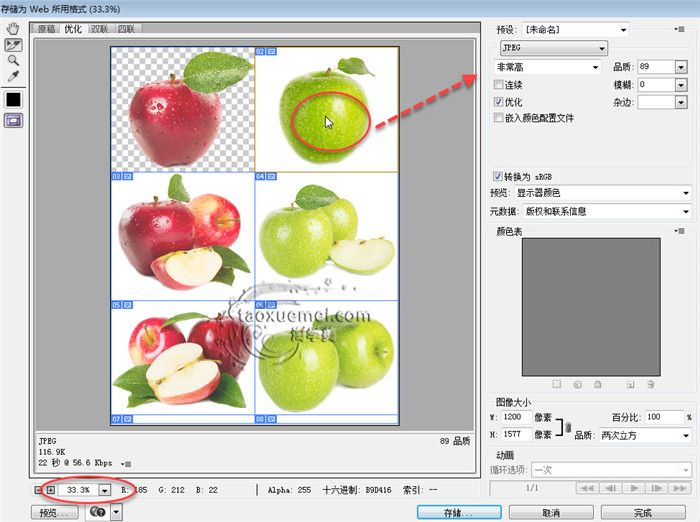
4、很多小白用户不知道这里的切片是可以点击的,是可以单独选择的,按住Shift键,单击切图,可以多选,然后统一设置预设格式为png-24,

5、设置完成后,点击右下角的【存储】保存导出的图片即可。

6、下图为笔者导出的图片效果,可以看到所有的图片格式,都为png格式。

总结一下:造成批量导出切图为jgp格式的问题所在,就是设置预设格式的时候,没有选中所有的图片,只设置了一个切图,或者是都没有选上,那么就造成所设置的png格式无效。既然可以对每个切片图片进行单独的格式设定,那么在详情图片切图的时候,就无需为特定png图片所烦恼了,只需要单独设置预设格式即可。如果在操作中遇到问题,可以在下方留言讨论。


